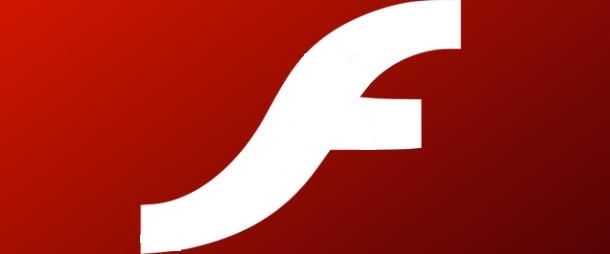- Flash
- Adobe Flash Player
- Установка из репозитория
- Установка вручную
- Удаление
- Ссылки
- Gnash
- Установка
- Ссылки
- Lightspark
- Установка
- Ссылки
- Swfdec
- Установка
- Ссылки
- Pepper-flash плагин для Chromium
- Как установить Flash Player на Linux?
- 1. Как установить Flash Player Linux с сайта разработчика?
- 2. Как установить Flash Player Ubuntu из официального репозитория?
- 3. Как установить Flash Player в Linux из репозитория Linux Mint?
- 4. Как установить Flash Player в Linux из исходников?
- 5. Как установить Flash Player вместе с браузером?
- Установка Flash Player последней версии для Chromium-браузеров в Linux.
- Установка Adobe Flash Player в Debian/Ubuntu/Mint
- Установка Adobe Flash Player в Debian/Ubuntu/Mint
- Установка Adobe Flash Player в Ubuntu
- Установка Adobe Flash Player в Debian
Flash
В Linux существует несколько реализаций проигрывателей Flash-роликов. Рекомендуемый вариант – Adobe Flash Player. Остальные реализации стоит использовать только в том случае, если по какой-либо причине вас не устраивает разработанный компанией Adobe плагин.
Adobe Flash Player
Adobe Flash Player – бесплатное проприетарное програмное обеспечение, разработчиком которого является компания Adobe Systems.
Эта реализация Flash-проигрывателя является наиболее стабильной и полноценной в плане поддержки форматов.
Установка из репозитория
Для того, чтобы установить Adobe Flash Player выполните в терминале:
sudo apt-get install adobe-flashplugin
sudo apt-get install flashplugin-installer
Если вы уже устанавливали несвободные дополнения, значит Adobe Flash Player уже установлен в вашей системе.
Веб-браузер Google Chrome включает в себя плагин для воспроизведения Flash. Если вы не планируете использовать другие веб-браузеры, то устанавливать Adobe Flash Player не нужно.
Для воспроизведения защищенной трансляции drm например просмотр 1го канала http://stream.1tv.ru/live/ в firefox в 15.04 можно установив библиотеки :
PepperFlash версия плагина, которая распространяется в Google Chrome, не поддерживает DRM. Используйте в этом случае другие браузеры.
sudo add-apt-repository ppa:mjblenner/ppa-hal sudo apt-get update && sudo apt-get install hal
Установка вручную
Если по какой то причине вы не хотите устанавливать пакет adobe-flashplugin с Adobe Flash Player, вы можете совершить установку вручную. Для этого загрузите архив по ссылке (версия .tar.gz) в домашний каталог. После этого распакуйте содержимое архива в папку с плагинами браузеров. Для этого выполните следующие команды в Терминале:
sudo tar xvzf install_flash_player_11_linux.i386.tar.gz -C /usr/lib/mozilla/plugins sudo rm -r /usr/lib/mozilla/plugins/usr
За работу Adobe Flash Player отвечает файл /usr/lib/mozilla/plugins/libflashplayer.so. Он будет обнаружен вашим браузером при следующем запуске.
Удаление
Для установленного из репозитория:
sudo apt-get remove adobe-flashplugin
Для установленного вручную:
sudo rm /usr/lib/mozilla/plugins/libflashplayer.so
Ссылки
Gnash
Gnash (слово образовано от GNU и Flash ) — проект, нацеленный на создание свободного плеера и плагина для браузера для формата Adobe Flash и замену несвободных программ в нише, занимаемой сейчас Adobe Flash Player. Он создан на основе проекта GPLFlash. Gnash выпущен под лицензией GPL программистом John Gilmore. Сейчас главный разработчик — Роб Савой.
Установка
sudo apt-get install gnash mozilla-plugin-gnash
Ссылки
Lightspark
Lightspark — свободный SWF-проигрыватель с открытым исходным кодом, основанный на Gnash. Поддерживает основанный на OpenGL рендеринг и основанный на LLVM запуск ActionScript. Так же поддерживает большую часть ActionScript 3.0 и имеет Mozilla-совместимый плагин.. Является свободным программным обеспечением, и распространяется на условиях лицензии LGPL. Lightspark совместим с H.264 Flash-видео на YouTube. Поддерживает Mozilla Firefox и Google Chrome. Проект развивается при поддержке GNOME Foundation.
Установка
Последовательно выполните в терминале команды:
sudo add-apt-repository ppa:sparkers/ppa sudo apt-get update sudo apt-get install lightspark browser-plugin-lightspark
Ссылки
Swfdec
Swfdec — свободный проигрыватель файлов формата Adobe Flash; распространяется под лицензией GNU LGPL. Swfdec состоит из библиотеки для проигрывания flash-файлов и плагина для браузеров, поддерживающих интерфейс NSplugin (Mozilla Firefox, Opera, Konqueror и т. д.). Существует и отдельный проигрыватель ( swfdec-player ) для просмотра flash-файлов без браузера. Swfdec поддерживает flash-файлы от четвёртой до девятой версии и способен проигрывать потоковое видео (YouTube, Google Video и т. д.). Swfdec использует cairo для отрисовки графики, GStreamer для аудио и видео кодеков, и выводит звук непосредственно через PulseAudio, Alsa или OSS 1) .
Установка
sudo apt-get install swfdec-mozilla
Ссылки
Pepper-flash плагин для Chromium
Pepper-flash — flash-плагин, входящий в состав проприетарного браузера Google Chrome. Поскольку в основе кодовой базы браузера от Google лежит проект Chromium, то использование описываемого плагина доступно и в браузере Chromium. Впрочем, из-за закрытости проекта, использование плагина невозможно, с лицензионной точки зрения, без установки браузера Google Chrome. Для того, чтобы задействовать Pepper-flash плагин в браузере Chromium нужно добавить следующий код в файл ~/.profile
export PEPPER_FLASH_VERSION=$(grep '"version":' /opt/google/chrome/PepperFlash/manifest.json| grep -Po '(?) export CHROMIUM_USER_FLAGS="--disable-new-tab-first-run --enable-user-scripts --ppapi-flash-path=/opt/google/chrome/PepperFlash/libpepflashplayer.so --ppapi-flash-version=$PEPPER_FLASH_VERSION"
Как установить Flash Player на Linux?
Сегодня трудно представить себе веб серфинг без просмотра видео прямо через интернет браузер. Многие уже не скачивают фильмы, а смотрят их прямо on-line, так как высокая скорость интернета сегодня уже не роскошь, а норма для большинства.
Для просмотра видео прямо через браузер обычно используют Flash Player от компании Adobe, которая по сути является монополистом в этой области.
Кстати, есть очень простой вариант решения проблемы с Flash Player — это купить для своего телевизора мини компьютер с Android, на котором поддержка Flash Player есть уже изначально.
Можно приобрести хотя бы такого СИМПАТИЧНОГО МАЛЫША, на котором уже установлен Ubuntu всего за 80$.
Ну а как установить Flash Player в Windows? В Windows вопрос установки флеш плеера решается всего одним способом: нужно скачать флеш плеер прямо с сайта Adobe и установить его, как любую другую программу.
Ничего сложного, справится и школьник, а вот установить Flash Player на Linux немного сложнее.
1. Как установить Flash Player Linux с сайта разработчика?
До недавнего времени в Linux можно было сделать то же самое, что и в Windows: скачать пакет с сайта и просто его установить. Но по каким то причинам компания Adobe решила устроить Linux бойкот, и на странице скачивания флеш плеера появилась такая запись:
Это означает, что обновлений этой программы для Linux вы не дождётесь. Но это не означает, что установить флеш плеер в Linux невозможно. Вот как это можно сделать.
2. Как установить Flash Player Ubuntu из официального репозитория?
Но всё же старая версию чаще всего работать будет, за исключением видеороликов, созданных под новую версию флеш плеера. Установить в Ubuntu Flash Player можно такой командой:
Если у вас стоит 64 битная версия Ubuntu, то вам возможно потребуется подключить дополнительный репозиторий:
Тут все просто, установка flash player ubuntu проходит без особых проблем, и после этого должно все сразу работать. Но есть и другие варианты установки.
3. Как установить Flash Player в Linux из репозитория Linux Mint?
Примечательно, что Linux Mint предоставляет в своём репозитории свою версию Adobe Flash Player сразу в двух вариантах:
Если у вас не Linux Mint, то вам эти пакеты будут недоступны. Чтобы вы смогли установить эту версию флеш плеера вам нужно подключить репозиторий Linux Mint. Как это сделать, можно узнать из статьи «Как добавить репозиторий Linux Mint?»
4. Как установить Flash Player в Linux из исходников?
Но в Ubuntu есть ещё возможности установить Adobe Flash Player. Вместо пакета adobe-flashplugin, который является .deb пакетом, можно установить flashplugin-installer, который весит меньше килобайта.
Он сам выкачивает из сети новейшую версию Flash Player, её исходники, упакованные в tar.gz, распаковывает и устанавливает в систему. Этот способ более предпочтительный, так как предлагает более свежую версию флеш плеера. Установить пакет можно командой:
Установив именно эту программу для установки Flash Player я не имею ни каких проблем с просмотром видео в интернете. Ни разу я не увидел просьбу обновить свой Flash Player.
5. Как установить Flash Player вместе с браузером?
Стоит так же отметить, что свой встроенный Flash Player есть в браузере Google Chrome, который всегда обновляется вместе с браузером. Поэтому, если вы пользуетесь только этим браузером, то вы вообще можете не устанавливать Adobe Flash Player.
Чтобы установить Google Chrome в Ubuntu, нужно зайти по адресу http://www.google.com и скачать нужный вам пакет. Но лучше добавить репозиторий Google Chrome использую программу Ubuntu Tweak:
Вот такими способами можно установить флеш плеер в Linux, чтобы смотреть видео во всемирной паутине. И в этом отношении Linux ни в чём не уступает Windows.
Кстати, в этой статье рассказывается, как установить флеш плеер в браузер Chromium.
Установка Flash Player последней версии для Chromium-браузеров в Linux.

Установка Adobe Flash Player в Debian/Ubuntu/Mint
Хочу рассказать в своей теме «Установка Adobe Flash Player в Debian/Ubuntu/Mint» как установить флеш плеер на Debian, Ubuntu или linux mint. Установка очень проста и не требует много вашего времени.
Установка Adobe Flash Player в Debian/Ubuntu/Mint
И так, примеры приводились для Debian 8 и Ubuntu 16.
Установка Adobe Flash Player в Ubuntu
Нужно запустить программу «Терминал», откройте ее в панели управления или можно его запустить через комбинацию клавиш Ctrl+Alt+T, после чего введите ряд команд:
1. Добавим репозиторий в котором содержится флеш плеер:
# sudo add-apt-repository "deb http://archive.canonical.com/ $(lsb_release -sc) partner"
PS: для установки Flash для Ubuntu x64, выполняем ряд действий:
# apt-add-repository ppa:sevenmachines/flash
# apt-get install flashplugin64-installer
2. Обновим систему чтобы наел наш репозиторий:
3. Устанавливаем flash плеер:
# sudo apt-get install flashplugin-installer
После окончания установки, откройте любой видеоролик в вашем браузере и проверьте работу плеера, должно все работать.
Установка Adobe Flash Player в Debian
$ aptitude install flashplugin-nonfree
Если не помогло, то есть еще самый верный способ. Открываем файл:
deb http://httpredir.debian.org/debian jessie main contrib non-free deb-src http://httpredir.debian.org/debian jessie main contrib non-free deb http://httpredir.debian.org/debian jessie-updates main contrib non-free deb-src http://httpredir.debian.org/debian jessie-updates main contrib non-free deb http://security.debian.org/ jessie/updates main contrib non-free deb-src http://security.debian.org/ jessie/updates main contrib non-free
Выполняем обновление пакетов:
Установите flashplugin-nonfree (из раздела contrib):
# apt-get install flashplugin-nonfree
Обновить Adobe Flash Player можно:
# update-flashplugin-nonfree --install
Удалить Adobe Flash Player можно:
# update-flashplugin-nonfree --uninstall # apt-get remove flashplugin-nonfree
Так же, можно добавить еще один репозиторий:
# echo "deb http://www.backports.org/debian etch-backports main contrib non-free" >> /etc/apt/sources.list # echo "deb http://backports.debian.org/debian-backports lenny-backports main" >> /etc/apt/sources.list
Выполняем установку ключа:
# wget -O – http://backports.org/debian/archive.key | apt-key add –
Выполним обновление пакетов:
И, ставим flashplugin-nonfre плагин:
# aptitude -y install flashplugin-nonfree
На этом моя статья «Установка Adobe Flash Player в Debian/Ubuntu/Mint» завершена.